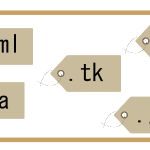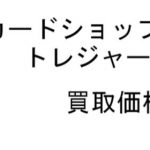Contents
アイキャッチャー(AI-CATCHER)とは
AI-CATCHER – 商用利用可能な無料&フリーイラスト素材
アイキャッチャーでは「AI-CATCHER – 商用利用可能な無料&フリーイラスト素材」の商用利用可能なイラスト素材を無料でダウンロードできます。Web制作、ブログのアイキャッチ、印刷(DTP)、番組制作などにご利用いただけます。
2017年3月にサービスを開始した漫画風イラストを無料配布しているサイトです。現在では名前にベータ版とついているのでこれからもどんどん発展するという意味合いがあるのではないかと思います。
こうしたイラスト画像があり、商用利用無料ということでこれからブログでも活躍してくれること間違いなしです。
私はこれまでに他の写真やイラスト無料配布サイトを利用していましたがアイキャッチャーの方が優れている点があります。
それはオンラインで簡単に編集できる機能です。
アイキャッチャーでできるオンライン編集「AI-Maker」
他の写真やイラストの配布サイトではオンラインで直接編集する機能がないため一度画像をダウンロードしてからPhotoshopやGIMPといったペイント系ソフトで文字を入れたりしていると思います。
アイキャッチャーではオンラインでそのまま文字を入れてから画像をダウンロードできるAI-Makerという機能が備わっています。
AI-Makerでは文字の追加、画像サイズの変更などが可能で分かりやすい文字入りのアイキャッチイラストを簡単に作成できます。
AI-Makerでのアイキャッチ画像作成手順
アイキャッチャーで使いたい画像のページに行くとダウンロードボタンの下にAI-Makerというボタンがあります。
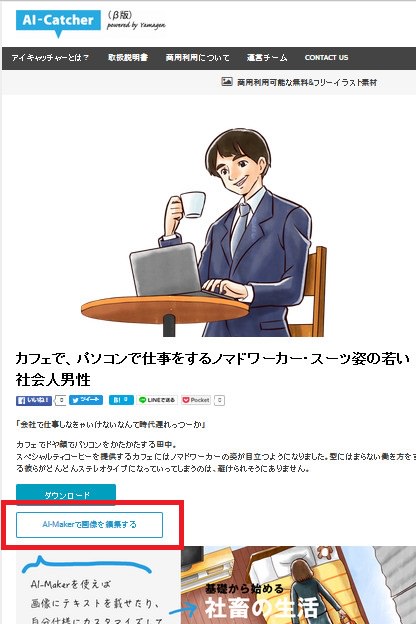
こちらをクリックするとオンライン編集のページに遷移します。
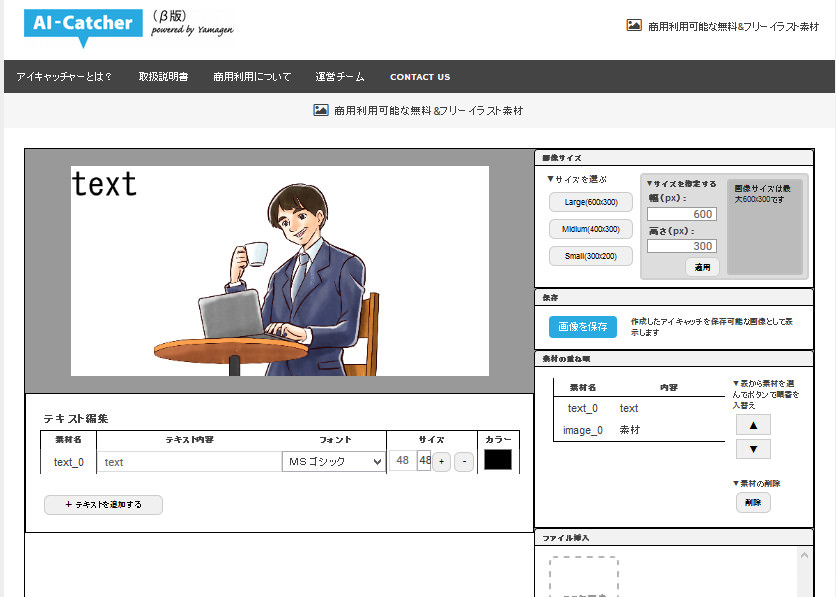
オンライン編集画面はこのようになっており文字の追加、サイズの変更などをブラウザ上で簡単にすることが出来ます。
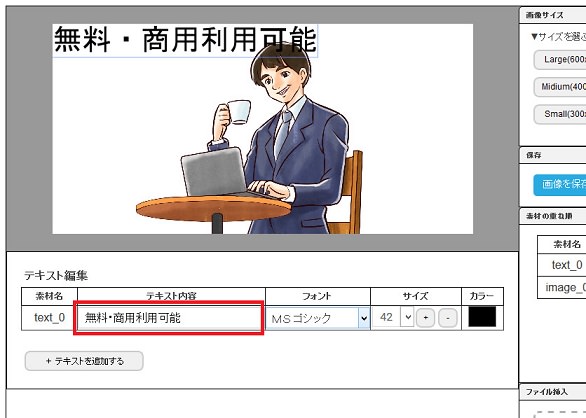
まず初期状態として「text」というテキストボックスがあるのでそのテキストを編集し、必要な単語・文章を入れていきます。
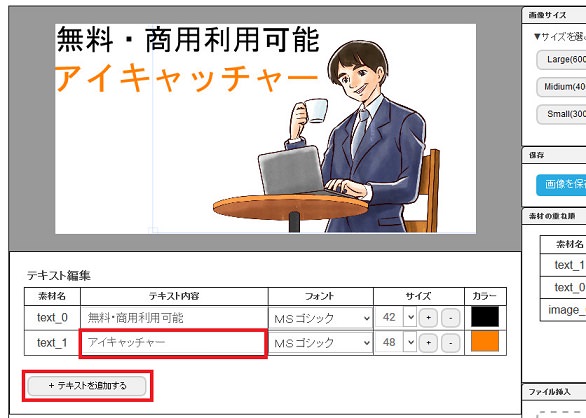
テキストボックス自体は1行分となっているため複数行にまたがる場合は「テキストを追加する」ボタンを押すともう一つのテキストボックスが作成されます。各々フォントやサイズ、色を変更し、画像上のテキストボックスをドラッグアンドドロップすると簡単に位置を変更することが出来ます。
イラストも同様にレイヤーになっているのでイラストだけの移動もらくらくです。
文字やイラストの重なる順番も右のメニューで簡単に変更できます。
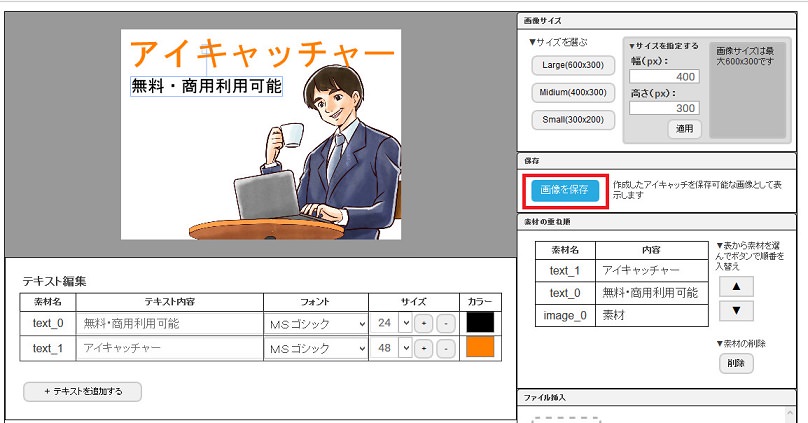
アイキャッチ画像が作成出来たら「画像を保存」ボタンをクリックすると画像が表示されます。

これを右クリックメニューから「名前を付けて画像を保存」を選択しパソコンに保存すれば完了です。
ちなみに保存形式はpngにしか対応していないようです。ブログなどにアップするときはJPEGにしたほうがデータ量が圧縮出来ます。JPEGでの保存にも対応してくれないかなとひそかに期待しています。
アイキャッチャーを使ってみて
これまで私は画像をダウンロードしてからペイントプログラムを開いて編集して、という作業が面倒だったのであまり文字入りの画像は使っていませんでしたがアイキャッチャーでの文字入りアイキャッチ画像作成が思った以上に簡単だったのでこれからは文字入りアイキャッチ画像を使う機会が増えるかと思います。
吹き出しなどもダウンロードしてからファイル挿入でなくすぐにいれられるようになるともっと使い勝手が上がるんですがまだそこまでは対応できてないようです。
こらからイラストの数も増えるでしょうし期待のサービスです。